تكوين مصادقة الويب لوحدة تحكم الشبكة المحلية اللاسلكية AireOS
خيارات التنزيل
-
ePub (1.2 MB)
العرض في تطبيقات مختلفة على iPhone أو iPad أو نظام تشغيل Android أو قارئ Sony أو نظام التشغيل Windows Phone
لغة خالية من التحيز
تسعى مجموعة الوثائق لهذا المنتج جاهدة لاستخدام لغة خالية من التحيز. لأغراض مجموعة الوثائق هذه، يتم تعريف "خالية من التحيز" على أنها لغة لا تعني التمييز على أساس العمر، والإعاقة، والجنس، والهوية العرقية، والهوية الإثنية، والتوجه الجنسي، والحالة الاجتماعية والاقتصادية، والتمييز متعدد الجوانب. قد تكون الاستثناءات موجودة في الوثائق بسبب اللغة التي يتم تشفيرها بشكل ثابت في واجهات المستخدم الخاصة ببرنامج المنتج، أو اللغة المستخدمة بناءً على وثائق RFP، أو اللغة التي يستخدمها منتج الجهة الخارجية المُشار إليه. تعرّف على المزيد حول كيفية استخدام Cisco للغة الشاملة.
حول هذه الترجمة
ترجمت Cisco هذا المستند باستخدام مجموعة من التقنيات الآلية والبشرية لتقديم محتوى دعم للمستخدمين في جميع أنحاء العالم بلغتهم الخاصة. يُرجى ملاحظة أن أفضل ترجمة آلية لن تكون دقيقة كما هو الحال مع الترجمة الاحترافية التي يقدمها مترجم محترف. تخلي Cisco Systems مسئوليتها عن دقة هذه الترجمات وتُوصي بالرجوع دائمًا إلى المستند الإنجليزي الأصلي (الرابط متوفر).
المحتويات
المقدمة
يصف هذا وثيقة كيف أن يشكل cisco 4400 sery لاسلكي lan (WLAN) جهاز تحكم (WLC) أن يساند محلي صحة هوية.
المتطلبات الأساسية
المتطلبات
cisco يوصي أن يتلقى أنت تشكيل أولي على 4400 WLC.
المكونات المستخدمة
تستند المعلومات الواردة في هذا المستند إلى إصدارات البرامج والمكونات المادية التالية:
-
A 4400 Series WLC أن يركض صيغة 7.0.116.0
-
Cisco Secure Access Control Server (ACS) الإصدار 4.2 المثبت على خادم Microsoft® Windows 2003
-
نقطة وصول خفيفة الوزن للسلسلة Cisco Aironet 1131AG Series
-
المهايئ اللاسلكي Cisco Aironet 802.11 a/b/g CardBus الذي يشغل الإصدار 4.0
تم إنشاء المعلومات الواردة في هذا المستند من الأجهزة الموجودة في بيئة معملية خاصة. بدأت جميع الأجهزة المُستخدمة في هذا المستند بتكوين ممسوح (افتراضي). إذا كانت شبكتك قيد التشغيل، فتأكد من فهمك للتأثير المحتمل لأي أمر.
الاصطلاحات
راجع إستخدام اصطلاحات التنسيق للنصائح الفنية والمحتوى الآخر للحصول على مزيد من المعلومات حول اصطلاحات المستندات.
مصادقة الويب
مصادقة الويب هي ميزة أمان للطبقة 3 تتسبب في عدم السماح لوحدة التحكم بحركة مرور IP (باستثناء DHCP والحزم المرتبطة ب DNS) من عميل معين حتى يقوم هذا العميل بتوفير اسم مستخدم وكلمة مرور صحيحين بشكل صحيح. وهي طريقة مصادقة بسيطة دون الحاجة إلى أداة مساعدة العميل أو جهاز العميل. يتم إستخدام مصادقة الويب بشكل نموذجي من قبل العملاء الذين يرغبون في نشر شبكة وصول الضيف. يمكن أن تتضمن عمليات النشر النموذجية مواقع "ساخنة" مثل تلك التي يوفرها T-Mobile® أو Starbucks®.
تذكر أن مصادقة الويب لا توفر تشفير البيانات. يتم إستخدام مصادقة الويب كوصول بسيط للضيف بالنسبة لأي من بيئات العمل في المناطق الساخنة أو المجمعات حيث يكون الاتصال هو الهم الوحيد.
يمكن إجراء مصادقة الويب باستخدام:
-
افتراضي سجل دخول نافذة على ال WLC
-
إصدار معدل من نافذة تسجيل الدخول الافتراضي على عنصر التحكم في الشبكة المحلية اللاسلكية (WLC)
-
سجل مخصص في النافذة التي تقوم بتكوينها على خادم ويب خارجي (مصادقة ويب خارجية)
-
سجل مخصص في النافذة التي تقوم بتنزيلها إلى وحدة التحكم
في هذا المستند، يتم تكوين وحدة التحكم في الشبكة المحلية اللاسلكية لمصادقة الويب الداخلية.
عملية مصادقة الويب
هذا ما يحدث عندما يتصل مستخدم بشبكة WLAN مكونة لمصادقة ويب:
-
يقوم المستخدم بفتح مستعرض ويب ويدخل عنوان URL، على سبيل المثال، http://www.cisco.com. يرسل العميل طلب DNS لعنوان URL هذا للحصول على عنوان IP للوجهة. تقوم عنصر التحكم في الشبكة المحلية اللاسلكية (WLC) بتجاوز طلب DNS إلى خادم DNS ويقوم خادم DNS بالرد باستخدام رد DNS، الذي يحتوي على عنوان IP الخاص بالوجهة www.cisco.com. وهذا بدوره يتم إعادة توجيهه إلى العملاء اللاسلكيين.
-
ثم يحاول العميل فتح اتصال TCP بعنوان IP للوجهة. وهو يرسل حزمة TCP syn الموجهة إلى عنوان IP من www.cisco.com.
-
تحتوي عنصر التحكم في الشبكة المحلية اللاسلكية (WLC) على قواعد تم تكوينها للعميل ومن ثم يمكن أن تعمل كوكيل ل www.cisco.com. وهو يرسل حزمة TCP syn-ACK إلى العميل مع المصدر كعنوان IP من www.cisco.com. يرسل العميل حزمة TCP ACK مرة أخرى من أجل إكمال مصافحة TCP ثلاثية الطرق وإنشاء اتصال TCP بالكامل.
-
يرسل العميل حزمة HTTP GET موجهة إلى www.cisco.com. يعترض عنصر التحكم في الشبكة المحلية اللاسلكية (WLC) هذه الحزمة ويرسلها لمعالجة إعادة التوجيه. تعمل عبّارة تطبيق HTTP على إعداد نص HTML وإرساله مجددًا كإجابة على طلب HTTP GET بواسطة العميل. تجعل HTML هذا العميل يذهب إلى عنوان URL الافتراضي لصفحة الويب الخاصة بعنصر التحكم في الشبكة المحلية اللاسلكية (WLC)، على سبيل المثال، http://<Virtual-Server-IP>/login.html.
-
يقوم العميل بإغلاق اتصال TCP بعنوان IP، على سبيل المثال، www.cisco.com.
-
يريد العميل الآن الانتقال إلى http://10.1.1.1/login.html. لذلك، يحاول العميل فتح اتصال TCP باستخدام عنوان IP الظاهري الخاص ب WLC. ويرسل حزمة TCP SYN لـ 10.1.1.1 إلى WLC.
-
تستجيب WLC مجددًا مع TCP SYN-ACK ويرسل العميل TCP ACK مجددًا إلى WLC لإكمال الاتصال.
-
يرسل العميل HTTP GET ل /login.html إلى 10.1.1.1 لطلب صفحة تسجيل الدخول.
-
يسمح بهذا الطلب حتى خادم ويب الخاص بوحدة التحكم في الشبكة المحلية اللاسلكية (WLC)، ويستجيب الخادم مرة أخرى بصفحة تسجيل الدخول الافتراضية. يستقبل العميل صفحة تسجيل الدخول في نافذة المستعرض حيث يمكن للمستخدم التقدم وتسجيل الدخول.
للحصول على شرح حول عملية مصادقة الويب، ارجع إلى مصادقة الويب على وحدات التحكم في الشبكة المحلية اللاسلكية (WLCs) من Cisco.
Network Setup (إعداد الشبكة)
يستخدم هذا المستند إعداد الشبكة التالي:
 Network Setup (إعداد الشبكة)
Network Setup (إعداد الشبكة)
تكوين وحدة التحكم لمصادقة الويب
في هذا المستند، يتم تكوين شبكة WLAN لمصادقة الويب وتخصيصها لشبكة VLAN مخصصة. هذه هي الخطوات المعنية لتكوين شبكة WLAN لمصادقة الويب:
يركز هذا القسم على كيفية تكوين وحدة التحكم لمصادقة الويب.
هذه هي عناوين IP المستخدمة في هذا المستند:
-
عنوان IP الخاص بوحدة التحكم في الشبكة المحلية اللاسلكية (WLC) هو 10.77.244.204.
-
عنوان IP الخاص بخادم ACS هو 10.77.244.196.
إنشاء واجهة VLAN
أكمل الخطوات التالية:
-
من واجهة المستخدم الرسومية (GUI) لوحدة التحكم في الشبكة المحلية اللاسلكية، أختر وحدة التحكم من القائمة الموجودة في الأعلى، واختر الواجهات من القائمة الموجودة على اليسار، وانقر فوق جديد على الجانب العلوي الأيمن من النافذة لإنشاء واجهة ديناميكية جديدة.
تظهر الواجهات > نافذة جديدة. يستعمل هذا مثال قارن إسم VLAN90 مع VLAN id من 90:
 تفتح واجهة > نافذة جديدة
تفتح واجهة > نافذة جديدة -
انقر فوق تطبيق لإنشاء واجهة شبكة VLAN.
تظهر نافذة الواجهات > تحرير التي تطلب منك ملء معلومات محددة للواجهة.
-
يستخدم هذا المستند المعلمات التالية:
-
عنوان IP—10.10.10.2
-
NetMask—255.255.255.0 (24 بت)
-
gateway-10.10.10.1
-
منفذ رقم—2
-
خادم DHCP الأساسي—10.77.244.204
ملاحظة: يجب أن تكون هذه المعلمة عنوان IP الخاص بخادم RADIUS أو DHCP. في هذا مثال، استعملت الإدارة عنوان من ال WLC كال DHCP نادل لأن الداخلي DHCP شكلت مجال على ال WLC.
-
خادم DHCP الثانوي—0.0.0.0
ملاحظة: لا يحتوي المثال على خادم DHCP ثانوي، لذلك يستخدم 0.0.0.0. إذا كان للتكوين الخاص بك خادم DHCP ثانوي، فقم بإضافة عنوان IP الخاص بالخادم في هذا الحقل.
-
اسم قائمة التحكم في الوصول (ACL) - لا يوجد
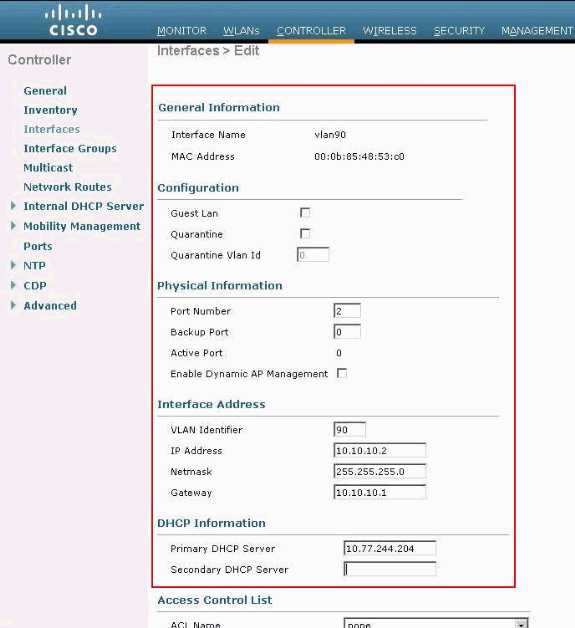 معلومات عامة في الواجهات > تحرير نافذة
معلومات عامة في الواجهات > تحرير نافذة -
-
انقر فوق تطبيق لحفظ التغييرات.
تكوين WLC لمصادقة الويب الداخلية
تتمثل الخطوة التالية في تكوين عنصر التحكم في الشبكة المحلية اللاسلكية (WLC) لمصادقة الويب الداخلية. مصادقة الويب الداخلية هي نوع مصادقة الويب الافتراضي على WLCs. إذا لم يتم تغيير هذه المعلمة، فلا يلزم أي تكوين لتمكين المصادقة الداخلية للويب. إذا تم تغيير معلمة مصادقة الويب مسبقا، أكمل الخطوات التالية لتكوين عنصر التحكم في الشبكة المحلية اللاسلكية (WLC) للمصادقة الداخلية للويب:
-
من واجهة المستخدم الرسومية (GUI) الخاصة بوحدة التحكم، أختر security>مصادقة الويب>صفحة تسجيل الدخول إلى الويب للوصول إلى صفحة تسجيل الدخول إلى الويب.
-
من المربع المنسدل نوع مصادقة الويب، أختر مصادقة ويب الداخلية.
-
في حقل إعادة توجيه URL بعد تسجيل الدخول، أدخل URL الخاص بالصفحة التي يتم إعادة توجيه المستخدم النهائي إليها بعد المصادقة الناجحة.
 إعادة توجيه URL بعد تسجيل الدخول
إعادة توجيه URL بعد تسجيل الدخولملاحظة: في الإصدارات 5.0 من WLC والإصدارات الأحدث، يمكن تخصيص صفحة تسجيل الخروج لمصادقة الويب.
إضافة مثيل WLAN
الآن بعد تمكين المصادقة الداخلية لشبكة الويب ووجود واجهة شبكة VLAN مخصصة لمصادقة الويب، يجب عليك توفير شبكة WLAN/SSID جديدة لدعم مستخدمي مصادقة الويب.
أتمت هذا steps in order to خلقت WLAN/SSID جديد:
-
من واجهة المستخدم الرسومية (GUI) الخاصة بوحدة التحكم في الشبكة المحلية اللاسلكية (WLC)، انقر فوق شبكة WLAN في القائمة الموجودة في الأعلى، وانقر فوق جديد على الجانب العلوي الأيمن.
أختر WLAN كنوع. أختر اسم توصيف و WLAN SSID لمصادقة ويب. يستخدم هذا المثال Guestfor كلا من اسم التوصيف واسم الشبكة المحلية اللاسلكية (WLAN).
 اسم التوصيف و WLAN SSID
اسم التوصيف و WLAN SSID -
انقر فوق تطبيق.
يظهر نافذة جديد WLANs > Edit.
 تظهر نافذة WLANs > Edit
تظهر نافذة WLANs > Edit -
حدد مربع الحالة للشبكة المحلية اللاسلكية (WLAN) لتمكين الشبكة المحلية اللاسلكية (WLAN). من قائمة الواجهة، حدد اسم واجهة VLAN التي قمت بإنشائها مسبقا. في هذا المثال، اسم الواجهة هو VLAN90.
ملاحظة: أترك القيمة الافتراضية للمعلمات الأخرى على هذه الشاشة.
-
انقر فوقعلامة تبويب الأمان.
أكمل هذه الخطوات لتكوين مصادقة الويب:
-
انقر صفحة الطبقة 2 واضبط التأمين على لاشيء .
ملاحظة: لا يمكنك تكوين تمرير الويب كتأمين من الطبقة 3 باستخدام 802.1x أو WPA/WPA2 كتأمين من الطبقة 2 لشبكة WLAN. راجع مصفوفة توافق أمان طبقة 2 من وحدة تحكم الشبكة المحلية اللاسلكية 3 للحصول على مزيد من المعلومات حول توافق أمان الطبقة 2 والمستوى 3 لوحدة تحكم الشبكة المحلية اللاسلكية
-
انقر صفحة الطبقة 3. حدد مربع نهج الويب واختر خيار المصادقة، كما هو موضح هنا:
 صفحة الطبقة 3 وحدد مربع سياسة الويب
صفحة الطبقة 3 وحدد مربع سياسة الويب -
طقطقة يطبق in order to أنقذت ال WLAN.
-
يتم إرجاعك إلى نافذة ملخص شبكة WLAN. تأكد من تمكين مصادقة الويب تحت عمود "سياسات الأمان" في جدول WLAN لضيف SSID.
-
ثلاث طرق لمصادقة المستخدمين في مصادقة الويب
هناك ثلاث طرق لمصادقة المستخدمين عند إستخدام مصادقة الويب. تسمح لك المصادقة المحلية بمصادقة المستخدم في Cisco WLC. كما يمكنك إستخدام خادم RADIUS خارجي أو خادم LDAP كقاعدة بيانات خلفية لمصادقة المستخدمين.
يزود هذا وثيقة مثال تشكيل لكل ثلاثة طريقة.
المصادقة المحلية
يتم تخزين قاعدة بيانات المستخدم الخاصة بالمستخدمين الضيوف على قاعدة البيانات المحلية الخاصة بواجهة مستخدم الرسومات (WLC). تتم مصادقة المستخدمين بواسطة عنصر التحكم في الشبكة المحلية اللاسلكية (WLC) مقابل قاعدة البيانات هذه:
-
من واجهة المستخدم الرسومية (GUI) عنصر التحكم في الشبكة المحلية اللاسلكية (WLC)، أختر الأمان.
-
انقر فوق مستخدمي الشبكة المحليين من قائمة AAA الموجودة على اليسار.
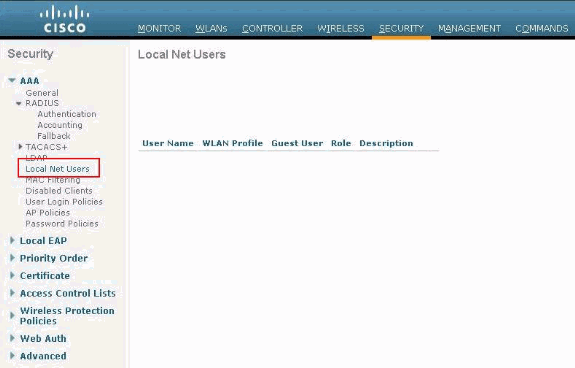 انقر على مستخدم الشبكة المحلي من القائمة اليسرى
انقر على مستخدم الشبكة المحلي من القائمة اليسرى -
انقر فوق جديد لإنشاء مستخدم جديد.
تعرض نافذة جديدة تطلب معلومات اسم المستخدم وكلمة المرور.
-
دخلت username وكلمة in order to خلقت جديد مستعمل، بعد ذلك أكدت الكلمة أن أنت تريد أن يستعمل.
يقوم هذا المثال بإنشاء المستخدم المسمى User1.
-
إضافة وصف.
يستخدم هذا المثال Guest User1.
-
انقر فوق تطبيق لحفظ تكوين المستخدم الجديد.
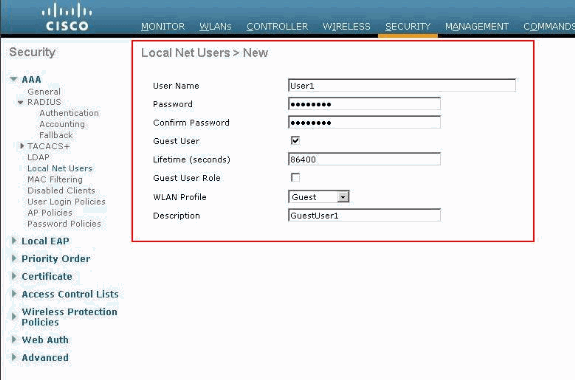 تطبيق لحفظ تكوين المستخدم الجديد
تطبيق لحفظ تكوين المستخدم الجديد
 مستخدمو الإنترنت المحليون
مستخدمو الإنترنت المحليون
7. كرر الخطوات من 3 إلى 6 لإضافة المزيد من المستخدمين إلى قاعدة البيانات.
خادم RADIUS لمصادقة الويب
يستخدم هذا المستند مصدر المحتوى الإضافي اللاسلكي الموجود على خادم Windows 2003 كخادم RADIUS. يمكنك إستخدام أي خادم RADIUS متوفر الذي تقوم بنشره حاليا في شبكتك.
ملاحظة: يمكن إعداد ACS على Windows NT أو Windows 2000 Server. أحلت in order to جلبت ACS من Cisco.com، برمجية مركز (تنزيل) - cisco يأمن برمجية. أنت تحتاج إلى حساب Cisco على الويب لتنزيل البرنامج.
ملاحظة: لا يستطيع الوصول إلى أدوات Cisco والمعلومات الداخلية إلا لمستخدمي Cisco المسجلين.
يوضح قسم إعداد ACS كيفية تكوين ACS ل RADIUS. يجب أن يكون لديك شبكة تعمل بكامل أدائها مع نظام اسم المجال (DNS) وخادم RADIUS.
إعداد مصدر المحتوى الإضافي
في هذا القسم، تقدم لك معلومات إعداد ACS ل RADIUS.
قم بإعداد ACS على الخادم ثم أكمل الخطوات التالية لإنشاء مستخدم للمصادقة:
-
عندما يسأل ACS ما إذا كنت تريد فتح ACS في نافذة مستعرض لتكوينه، انقر فوق نعم.
ملاحظة: بعد إعداد ACS، يكون لديك أيضا رمز على سطح المكتب.
-
في القائمة الموجودة على اليسار، انقر فوق إعداد المستخدم.
ينقلك هذا الإجراء إلى شاشة إعداد المستخدم كما هو موضح هنا:
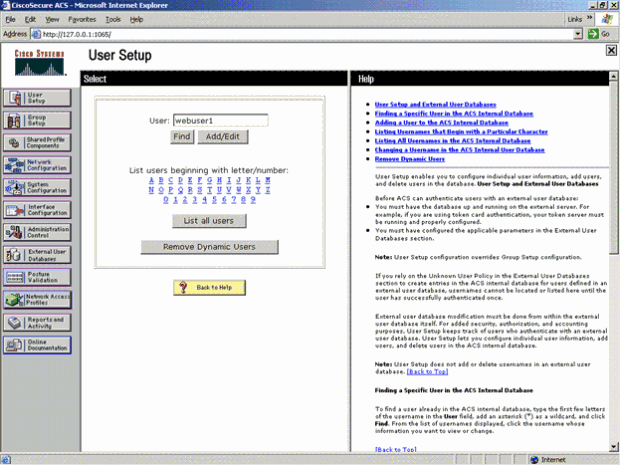 شاشة إعداد المستخدم
شاشة إعداد المستخدم -
أدخل المستخدم الذي تريد إستخدامه لمصادقة الويب، ثم انقر فوق إضافة/تحرير.
بعد إنشاء المستخدم، يتم فتح نافذة ثانية كما هو موضح هنا:
 بعد إنشاء المستخدم، يفتح الإطار الثاني
بعد إنشاء المستخدم، يفتح الإطار الثاني -
تأكد من أن مربع الحساب المعطل في الأعلى غير محدد.
-
أخترت ACS قاعدة معطيات داخلي ل الكلمة مصادقة خيار.
-
أدخل كلمة المرور. للمسؤول خيار لتكوين مصادقة PAP/CHAP أو MD5-CHAP وإضافة مستخدم في قاعدة البيانات الداخلية ل ACS. PAP هو نوع المصادقة الافتراضي لمستخدمي مصادقة الويب على وحدات التحكم. يتمتع المسؤول بالمرونة لتغيير طريقة المصادقة إلى chap/md5-chap باستخدام أمر CLI هذا:
config custom-web radiusauth <auth method>
7. انقر فوق إرسال.
أدخل معلومات خادم RADIUS في Cisco WLC
أكمل الخطوات التالية:
-
انقر فوق الأمان في القائمة الموجودة أعلى القائمة.
-
انقر على مصادقة RADIUS في القائمة الموجودة على اليسار.
-
انقر فوق جديد وأدخل عنوان IP الخاص بخادم ACS/RADIUS. في هذا المثال، عنوان IP الخاص بخادم ACS هو 10.77.244.196.
-
أدخل السر المشترك لخادم RADIUS. تأكد من أن هذا المفتاح السري هو نفسه المفتاح الذي أدخلته في خادم RADIUS ل WLC.
-
أترك رقم المنفذ في الوضع الافتراضي، 1812.
-
تأكد من تمكين خيار حالة الخادم.
-
حدد خانة تمكين مستخدم الشبكة بحيث يتم إستخدام خادم RADIUS هذا لمصادقة مستخدمي الشبكة اللاسلكية.
-
انقر فوق تطبيق.
 مربع تمكين مستخدم الشبكة
مربع تمكين مستخدم الشبكة
تأكد من تحديد مربع مستخدم الشبكة، وتمكين حالة المسؤول.
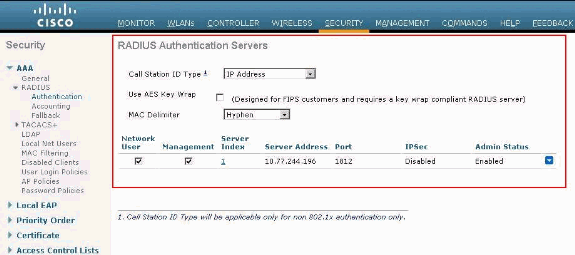 حدد مربع مستخدم الشبكة وقم بتمكين حالة المسؤول
حدد مربع مستخدم الشبكة وقم بتمكين حالة المسؤول
تكوين WLAN باستخدام خادم RADIUS
الآن أن شكلت ال RADIUS نادل يكون على ال WLC، أنت تحتاج أن يشكل ال WLAN أن يستعمل هذا RADIUS نادل لمصادقة الويب. أكمل هذه الخطوات لتكوين شبكة WLAN باستخدام خادم RADIUS.
-
افتح مستعرض WLC وانقر فوق شبكات WLAN. يعرض هذا قائمة شبكات WLAN التي تم تكوينها على عنصر التحكم في الشبكة المحلية اللاسلكية (WLC). انقر على ضيف WLAN الذي تم إنشاؤه لمصادقة الويب.
-
في شبكات WLAN > تحرير صفحة انقر على علامة التبويب تأمين. انقر فوق علامة التبويب خوادم AAA ضمن الأمان. بعد ذلك، أختر خادم RADIUS وهو 10.77.244.196 في هذا المثال:
 انقر فوق علامة التبويب أمان ثم فوق علامة التبويب خوادم AAA
انقر فوق علامة التبويب أمان ثم فوق علامة التبويب خوادم AAA -
انقر فوق تطبيق.
التحقق من مصدر المحتوى الإضافي
عند إعداد ACS، تذكر تنزيل كافة برامج التصحيح الحالية وأحدث التعليمات البرمجية. وهذا يمكن ان يحل مشاكل وشيكة. في حالة إستخدام مصادقة RADIUS تأكد من إدراج عنصر التحكم في الشبكة المحلية اللاسلكية (WLC) كأحد عملاء AAA. انقر فوق قائمة تكوين الشبكة الموجودة على الجانب الأيسر للتحقق من ذلك. انقر فوق عميل AAA، ثم تحقق من كلمة المرور ونوع المصادقة الذي تم تكوينه.
 يتم إدراج عنصر التحكم في الشبكة المحلية اللاسلكية (WLC) كعميل AAA
يتم إدراج عنصر التحكم في الشبكة المحلية اللاسلكية (WLC) كعميل AAA
عند إختيار "إعداد المستخدم"، تحقق مرة أخرى من وجود المستخدمين بالفعل. انقر فوق سرد جميع المستخدمين. تظهر نافذة كما هو موضح. تأكد من وجود المستخدم الذي تم إنشاؤه في القائمة.
 سرد كافة المستخدمين
سرد كافة المستخدمين
خادم LDAP
يشرح هذا القسم كيفية تكوين خادم Lightweight Directory Access Protocol (LDAP) كقاعدة بيانات خلفية، مماثلة لقاعدة بيانات المستخدم المحلي أو RADIUS. تسمح قاعدة بيانات LDAP الخلفية لوحدة التحكم بالاستعلام عن خادم LDAP لبيانات الاعتماد (اسم المستخدم وكلمة المرور) الخاصة بمستخدم معين. ثم يتم إستخدام بيانات الاعتماد هذه لمصادقة المستخدم.
أكمل الخطوات التالية لتكوين LDAP باستخدام واجهة المستخدم الرسومية (GUI) لوحدة التحكم:
-
طقطقت أمن>AAA>LDAP in order to فتحت ال LDAP نادل.
تسرد هذه الصفحة أي خوادم LDAP تم تكوينها بالفعل.
-
إذا كنت ترغب في حذف خادم LDAP حالي، فقم بتحريك المؤشر فوق السهم الأزرق المنسدل لذلك الخادم واختر إزالة.
-
إذا كنت ترغب في التأكد من إمكانية وصول وحدة التحكم إلى خادم معين، فقم بتحريك المؤشر فوق السهم الأزرق المنسدل لهذا الخادم واختر Ping.
-
-
تنفيذ أحد هذه الخيارات:
-
لتحرير خادم LDAP حالي، انقر فوق رقم الفهرس الخاص بذلك الخادم. تظهر صفحة خوادم LDAP > تحرير.
-
لإضافة خادم LDAP، انقر فوق جديد. تظهر خوادم LDAP > صفحة جديدة.
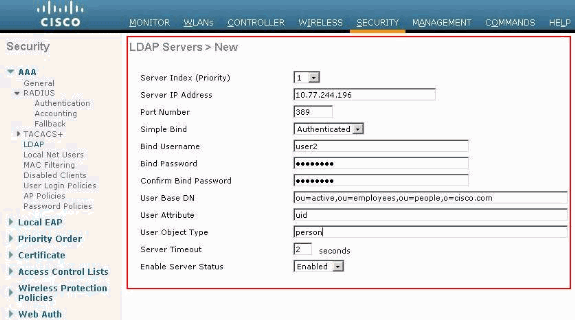 إضافة خادم LDAP
إضافة خادم LDAP
-
-
إذا قمت بإضافة خادم جديد، فأختر رقما من المربع المنسدل لفهرس الخادم (الأولوية) لتحديد ترتيب الأولوية لهذا الخادم فيما يتعلق بأي خوادم LDAP تم تكوينها. يمكنك تكوين ما يصل إلى سبعة عشر خادما. إذا تعذر على وحدة التحكم الوصول إلى الخادم الأول، فسيحاول الخادم الثاني من القائمة وما إلى ذلك.
-
إذا قمت بإضافة خادم جديد، فأدخل عنوان IP الخاص بخادم LDAP في حقل عنوان IP للخادم.
-
إن يضيف أنت جديد نادل، دخلت ال LDAP نادل TCP رقم أيسر في الميناء رقم مجال. النطاق الصالح هو من 1 إلى 65535، والقيمة الافتراضية هي 389.
-
حدد خانة الاختيار تمكين حالة الخادم لتمكين خادم LDAP هذا أو إلغاء تحديده لتعطيله. تم تعطيل القيمة الافتراضية.
-
من المربع المنسدل ربط بسيط، أختر مجهول أو مصدق لتحديد أسلوب ربط المصادقة المحلي لخادم LDAP. يتيح الأسلوب مجهول وصول مجهول إلى خادم LDAP، بينما يتطلب الأسلوب مصدق أن يتم إدخال اسم مستخدم وكلمة مرور لتأمين الوصول. القيمة الافتراضية هي مجهول.
-
إذا أخترت مصدق في خطوة 7، أتمت هذا steps:
-
في حقل ربط اسم المستخدم ، أدخل اسم مستخدم ليتم إستخدامه للمصادقة المحلية لخادم LDAP.
-
في حقلي كلمة مرور الربط وتأكيد كلمة مرور الربط، أدخل كلمة مرور ليتم إستخدامها للمصادقة المحلية لخادم LDAP.
-
-
في حقل قاعدة المستخدم DN، أدخل الاسم المميز (DN) للشجرة الفرعية في خادم LDAP الذي يحتوي على قائمة بجميع المستخدمين. على سبيل المثال، OU=الوحدة التنظيمية، .ou=الوحدة التنظيمية التالية، و o=corporation.example. إذا كانت الشجرة التي تحتوي على مستخدمين هي DN الأساسي، اكتب o=corporation.example أو dc=corporation، dc=com.
-
في حقل سمة المستخدم، أدخل اسم السمة في سجل المستخدم الذي يحتوي على اسم المستخدم. يمكنك الحصول على هذه السمة من خادم الدليل.
-
في حقل نوع كائن المستخدم، أدخل قيمة سمة كائنType ل LDAP التي تعرف السجل كمستخدم. غالبا ما يكون لسجلات المستخدم عدة قيم للسمة objectType، بعضها فريد للمستخدم وبعضها مشترك مع أنواع كائن أخرى.
-
في حقل مهلة الخادم، أدخل عدد الثواني بين عمليات إعادة الإرسال. النطاق الصحيح هو من 2 إلى 30 ثانية، والقيمة الافتراضية هي 2 ثانية.
-
انقر فوق تطبيق لتنفيذ التغييرات.
-
انقر فوق حفظ التكوين لحفظ التغييرات.
-
أتمت هذا steps إن يريد أنت أن يعين LDAP نادل خاص إلى WLAN:
-
انقر فوق شبكات WLAN لفتح صفحة شبكات WLAN.
-
طقطقت ال id رقم من ال WLAN ب رغب.
-
عندما تظهر صفحة WLANs > Edit، انقر فوق علامة التبويب أمان>خوادم AAA لفتح صفحة WLANs > Edit (أمان > خوادم AAA).
 انقر فوق التأمين > علامات تبويب خوادم AAA
انقر فوق التأمين > علامات تبويب خوادم AAA -
من المربعات المنسدلة لخوادم LDAP، أختر خادم (خوادم) LDAP التي تريد إستخدامها مع شبكة WLAN هذه. يمكنك إختيار ما يصل إلى ثلاثة خوادم LDAP، والتي يتم تجربتها بترتيب الأولوية.
-
انقر فوق تطبيق لتنفيذ التغييرات.
-
انقر فوق حفظ التكوين لحفظ التغييرات.
-
تكوين عميل WLAN لاستخدام مصادقة الويب
بمجرد تكوين عنصر التحكم في الشبكة المحلية اللاسلكية (WLC)، يجب تكوين العميل بشكل مناسب لمصادقة الويب. في هذا القسم، تقدم لك معلومات تكوين نظام Windows لمصادقة الويب.
تكوين العميل
يبقى تكوين عميل Microsoft اللاسلكي دون تغيير في الغالب لهذا المشترك. تحتاج فقط إلى إضافة معلومات تكوين شبكة WLAN/SSID المناسبة. أكمل الخطوات التالية:
-
من قائمة Windows Start، أختر إعدادات > لوحة التحكم> إتصالات الشبكة والإنترنت.
-
انقر على رمز إتصالات الشبكة.
-
انقر بزر الماوس الأيمن على أيقونة اتصال شبكة LAN واختر تعطيل.
-
انقر بزر الماوس الأيمن على رمز التوصيل اللاسلكي واختر تمكين.
-
انقر بزر الماوس الأيمن على رمز التوصيل اللاسلكي مرة أخرى واختر خصائص.
-
من إطار خصائص توصيل الشبكة اللاسلكية، انقر على علامة تبويب الشبكات اللاسلكية.
-
تحت الشبكات المفضلة، انقر على منطقة إضافة لتكوين SSID لمصادقة الويب.
-
تحت علامة تبويب الاقتران، أدخل قيمة اسم الشبكة (WLAN/SSID) التي تريد إستخدامها لمصادقة الويب.
 تحت علامة تبويب الاقتران أدخل اسم الشبكة
تحت علامة تبويب الاقتران أدخل اسم الشبكةملاحظة: تشفير البيانات هو الخصوصية المكافئة للتوصيل السلكي (WEP) بشكل افتراضي. قم بتعطيل تشفير البيانات من أجل عمل مصادقة الويب.
-
طقطقة ok في الأسفل من النافذة in order to أنقذت التشكيل.
عندما تتصل بالشبكة المحلية اللاسلكية (WLAN)، سترى أيقونة منارة في مربع الشبكة المفضلة.
يظهر هذا اتصالا لاسلكيا ناجحا بمصادقة ويب. قام عنصر التحكم في الشبكة المحلية اللاسلكية (WLC) بتوفير عنوان IP لعميل Windows اللاسلكي.
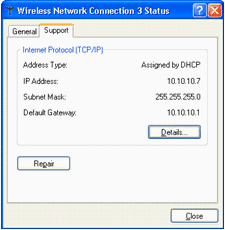 عنوان IP المتوفر ل WLC
عنوان IP المتوفر ل WLC
ملاحظة: إذا كان العميل اللاسلكي الخاص بك عبارة عن نقطة نهاية لشبكة VPN أيضا وكان لديك مصادقة ويب تم تكوينها كميزة أمان للشبكة المحلية اللاسلكية (WLAN)، فلا يتم إنشاء نفق الشبكة الخاصة الظاهرية (VPN) حتى تمر بعملية مصادقة الويب الموضحة هنا. لإنشاء نفق VPN، يجب على العميل المرور أولا من خلال عملية مصادقة الويب بنجاح. وعندئذ فقط ينجح نفق VPN.
ملاحظة: بعد تسجيل دخول ناجح، إذا كان العملاء اللاسلكيون خاملين ولا يتواصلون مع أي من الأجهزة الأخرى، يتم إلغاء مصادقة العميل بعد فترة مهلة خاملة. تكون فترة المهلة 300 ثانية بشكل افتراضي ويمكن تغييرها باستخدام أمر CLI هذا:config network userTimeout <seconds>. وعند حدوث ذلك، تتم إزالة إدخال العميل من وحدة التحكم. في حالة اقتران العميل مرة أخرى، فيمكنه الانتقال مرة أخرى إلى حالة WebAuth_Reqd.
ملاحظة: إذا كان العملاء نشطين بعد تسجيل الدخول الناجح، فيمكنهم الحصول على إلغاء المصادقة ويظل من الممكن إزالة الإدخال من وحدة التحكم بعد فترة مهلة الجلسة التي تم تكوينها على شبكة WLAN هذه (على سبيل المثال، 1800 ثانية بشكل افتراضي ويمكن تغييرها باستخدام أمر واجهة سطر الأوامر هذا:config wlan session-timeout <WLAN id> <ثوان> ). وعند حدوث ذلك، تتم إزالة إدخال العميل من وحدة التحكم. في حالة اقتران العميل مرة أخرى، فيمكنه الانتقال مرة أخرى في حالة WebAuth_Reqd.
إذا كان العملاء في حالة WebAuth_Reqd، بغض النظر عما إذا كانوا نشطين أو عاطلين، يمكن للعملاء إلغاء المصادقة بعد فترة المهلة المطلوبة لمصادقة الويب (على سبيل المثال، 300 ثانية وهذه المرة غير قابلة للتكوين بواسطة المستخدم). يتم تعطيل جميع حركات المرور من العميل (مسموح بها عبر قائمة التحكم في الوصول (ACL) قبل المصادقة. في حالة اقتران العميل مرة أخرى، فإنه ينتقل مرة أخرى إلى حالة WebAuth_Reqd.
تسجيل دخول العميل
أكمل الخطوات التالية:
-
افتح نافذة المستعرض وأدخل أي عنوان URL أو عنوان IP. يؤدي هذا إلى جلب صفحة مصادقة الويب إلى العميل.
إذا قامت وحدة التحكم بتشغيل أي إصدار أقدم من 3.0، فسيتعين على المستخدم إدخال https://10.1.1.1/login.html لعرض صفحة مصادقة الويب.
تظهر نافذة تنبيه أمان.
-
انقر فوق نعم للمتابعة.
-
عندما يظهر نافذة تسجيل الدخول، أدخل اسم المستخدم وكلمة المرور الخاصين بمستخدم الشبكة المحلي الذي أنشأته.
 نافذة تسجيل الدخول
نافذة تسجيل الدخولإذا نجح تسجيل دخولك، فسترى نافذتي مستعرض. تشير النافذة الأكبر إلى نجاح تسجيل الدخول ويمكنك هذا الإطار لاستعراض الإنترنت. أستخدم الإطار الأصغر لتسجيل الخروج عند اكتمال إستخدامك لشبكة الضيوف.
تظهر الصورة السابقة عملية إعادة توجيه ناجحة لمصادقة الويب.
تظهر الصورة التالية الإطار تسجيل الدخول الناجح، والذي يعرض عند حدوث المصادقة.
 تم تسجيل الدخول بنجاح!
تم تسجيل الدخول بنجاح!
يمكن لوحدات التحكم Cisco 4404/WiSM دعم 125 تسجيل دخول متزامن لمستخدمي مصادقة الويب والتطوير حتى 5000 عميل مصادقة ويب.
يمكن لوحدات التحكم Cisco 5500 دعم 150 إدخال سجل مستخدمي مصادقة الويب بشكل متزامن.
أستكشاف أخطاء مصادقة الويب وإصلاحها
مصدر المحتوى الإضافي لاستكشاف الأخطاء وإصلاحها
إذا كانت لديك مشاكل مع مصادقة كلمة المرور، فانقر فوق تقارير ونشاط على الجانب الأيسر السفلي من ACS لفتح جميع التقارير المتاحة. بعد فتح نافذة التقارير، يكون لديك الخيار لفتح حساب RADIUS، ومحاولات تسجيل الدخول الفاشلة، والمصادقة التي تم تمريرها، والمستخدمين الذين تم تسجيل دخولهم، وتقارير أخرى. هذه التقارير هي ملفات csv، ويمكنك فتح الملفات محليا على جهازك. تساعد التقارير في الكشف عن المشاكل المتعلقة بالمصادقة، مثل اسم المستخدم و/أو كلمة المرور غير الصحيحة. تأتي ACS أيضا مع الوثائق على الإنترنت. إذا لم تكن متصلا بشبكة مباشرة ولم تقم بتعريف منفذ الخدمة، يستخدم ACS عنوان IP الخاص بمنفذ الإيثرنت الخاص بك لمنفذ الخدمة. إذا كانت شبكتك غير متصلة، فمن المرجح أن ينتهي بك الأمر باستخدام عنوان IP الافتراضي لنظام التشغيل Windows 169.254.x.x.
 نافذة الأنشطة والتقارير
نافذة الأنشطة والتقارير
ملاحظة: إذا قمت بكتابة أي عنوان URL خارجي، فإن عنصر التحكم في الشبكة المحلية اللاسلكية (WLC) يقوم بتوصيلك تلقائيا بصفحة مصادقة الويب الداخلية. إذا لم ينجح الاتصال التلقائي، فيمكنك إدخال عنوان IP الخاص بإدارة عنصر التحكم في الشبكة المحلية اللاسلكية (WLC) في شريط URL لاستكشاف الأخطاء وإصلاحها. راجع أعلى المستعرض للرسالة التي تقول بإعادة التوجيه لمصادقة الويب.
راجع أستكشاف أخطاء مصادقة الويب وإصلاحها على وحدة تحكم شبكة محلية لاسلكية (WLC) للحصول على مزيد من المعلومات حول كيفية أستكشاف أخطاء مصادقة الويب وإصلاحها.
مصادقة الويب مع الربط بين بروتوكول IPv6
لتكوين شبكة WLAN لجسر IPv6، من واجهة المستخدم الرسومية (GUI) الخاصة بوحدة التحكم، انتقل إلى شبكات WLAN. بعد ذلك، حدد شبكة WLAN المطلوبة واختر متقدم من شبكات WLAN >تحرير الصفحة.
حدد خانة الاختيار تمكين IPv6 إذا كنت تريد تمكين العملاء الذين يتصلون بشبكة WLAN هذه من قبول حزم IPv6. وإلا، أترك خانة الاختيار غير محددة، والتي هي القيمة الافتراضية. في حالة تعطيل خانة الاختيار IPv6 (أو إلغاء تحديده)، يتم السماح بالإصدار السادس من بروتوكول الإنترنت (IPv6) فقط بعد المصادقة. يعني تمكين IPv6 أنه يمكن لوحدة التحكم تمرير حركة مرور IPv6 دون مصادقة العميل.
 حدد شبكة WLAN المطلوبة واختر متقدم
حدد شبكة WLAN المطلوبة واختر متقدم
معلومات ذات صلة
- أستكشاف أخطاء مصادقة الويب وإصلاحها على وحدة تحكم شبكة محلية لاسلكية (WLC)
- شبكة LAN اللاسلكية من Cisco
- وصول الضيف السلكي باستخدام مثال تكوين وحدات تحكم WLAN من Cisco
- إشعار تقاعد وحدة تحكم الشبكة المحلية (LAN) اللاسلكية من Cisco
- مصادقة مسؤول بهو وحدة تحكم الشبكة المحلية (LAN) اللاسلكية عبر خادم RADIUS
- الدعم الفني والتنزيلات من Cisco
محفوظات المراجعة
| المراجعة | تاريخ النشر | التعليقات |
|---|---|---|
1.0 |
19-Jul-2011 |
الإصدار الأولي |
تمت المساهمة بواسطة مهندسو Cisco
اتصل بنا
- فتح حالة دعم

- (تتطلب عقد خدمة Cisco)
 التعليقات
التعليقات